多个音频怎么合成一段?音频合成是一种常见的音频编辑技术,它可以将多个音频文件合并为一段完整的音频。这项技术在音乐、电影、广播等领域都有广泛的应用,能够帮助音频创作者实现更多元化、更富创意的创作效果。多个音频文件合成后,不仅可以增强音频的音效,还能够提高音频的质量和可观赏性。因此,音频合成已经成为了音频创作和编辑中必不可少的环节之一。在实际的音频合成过程中,需要注意一些问题。例如,在合成多个音频的过程中,需要考虑清楚每一个音频的音量、时长、音调等特征,以确保最终合成的音频效果达到预期的效果。
此外,还需要选择合适的音频编辑软件,并掌握一些基本的音频编辑技巧,比如剪切、拖拽、混音等操作,才能成功地完成音频合成任务。总的来说,音频合成不仅需要技术手段的支持,还需要音频创作者具备一定的音频编辑技能和创造力。只有不断学习和实践,才能够将多个音频文件合成为一段完整的、高质量的音频。

合并音频文件的方法一:利用“优速音频处理器”软件
步骤1,在电脑桌面上打开安装好的“优速音频处理器”软件,然后将其打开,在软件首页左侧找到并点击【音频合并】功能。
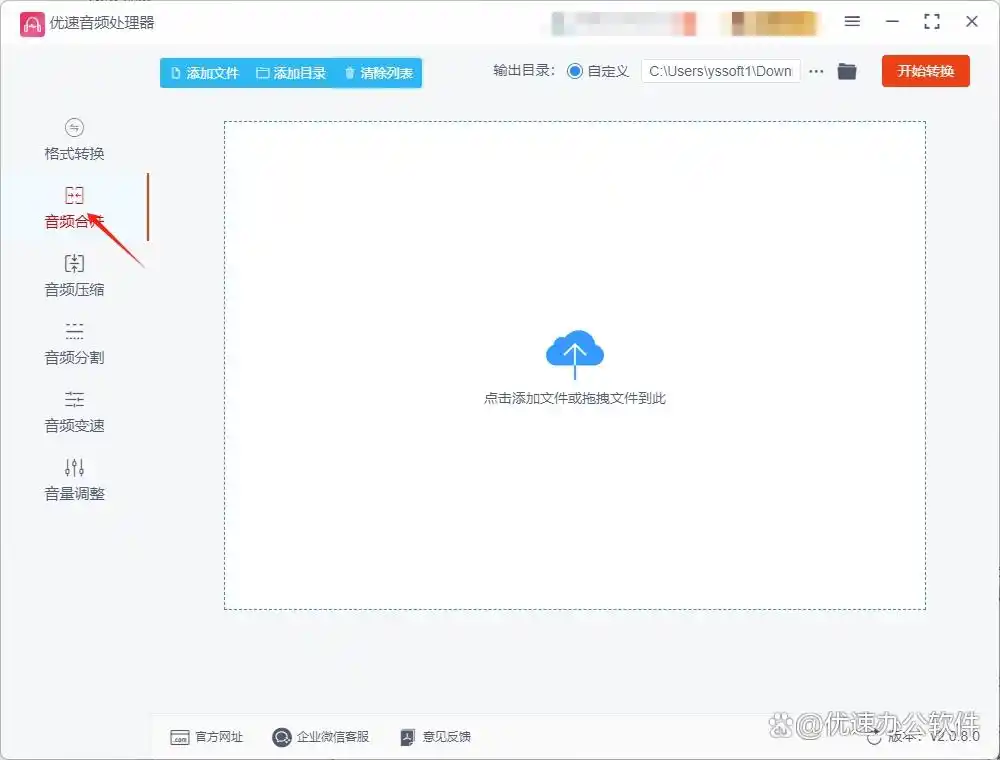
步骤2,点击【添加文件】按钮,在弹出的文件选择框中,找到需要合并的音频文件,支持合并多个音频文件WhatsApp网页版,点击“打开”,将选择的音频文件添加到软件中。
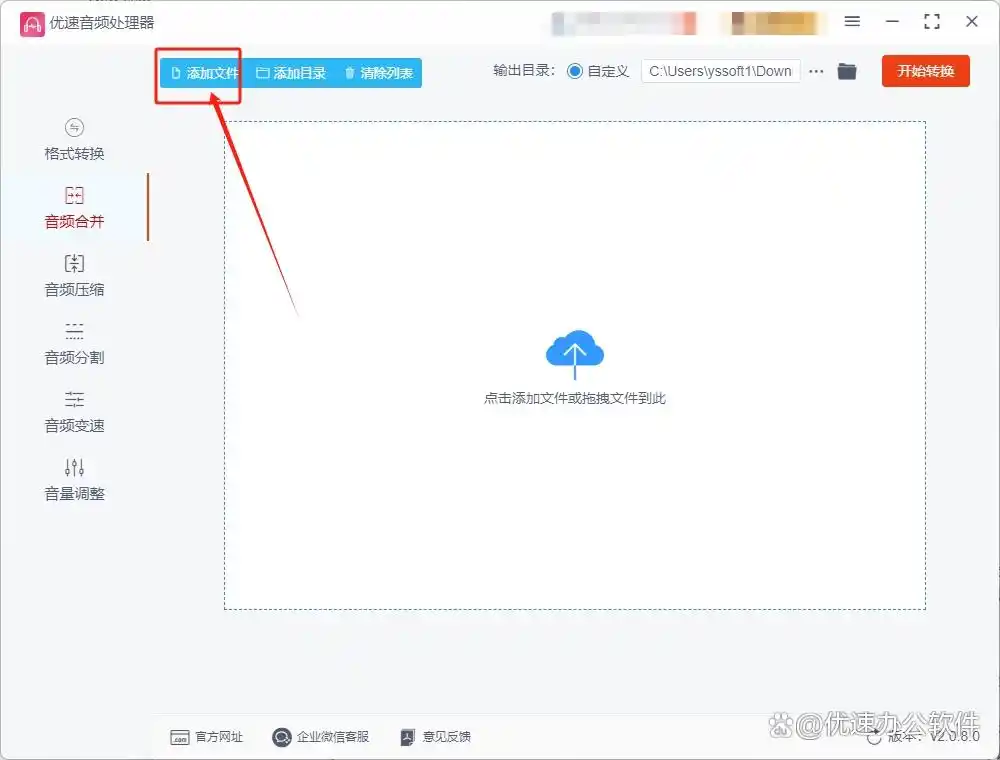
步骤3,在文件信息列表中,可以看到添加的音频文件,并通过上下箭头调整它们的顺序。可以很方便地预览每个音频文件的时长和大小。
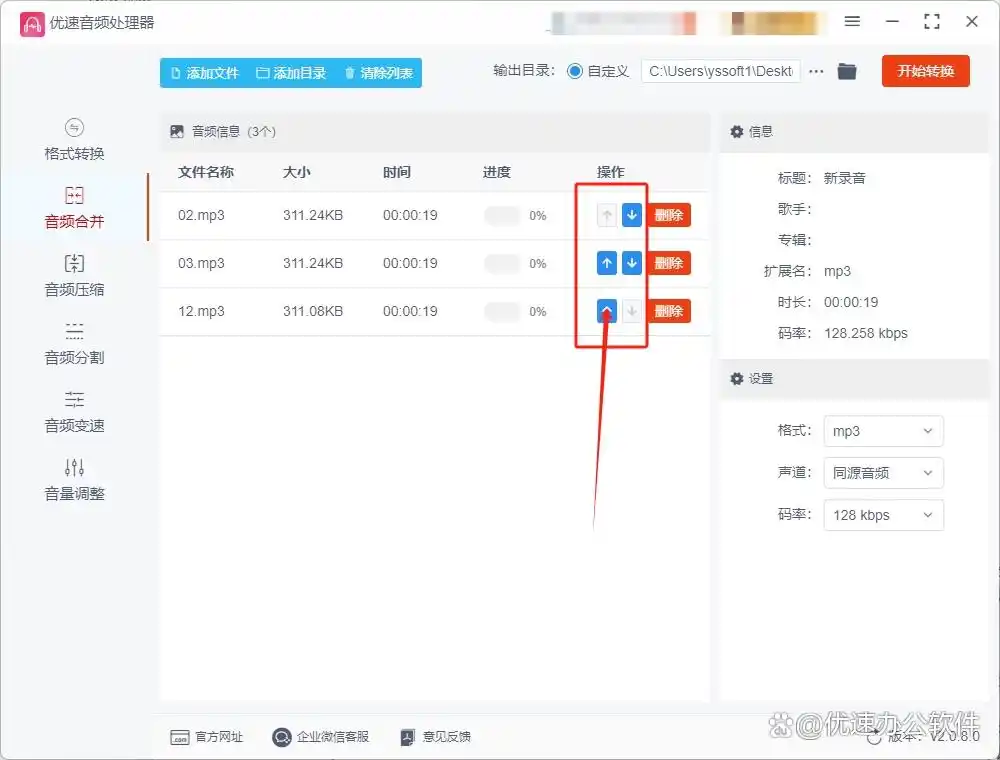
步骤4,在完成文件添加和排序后,选择输出格式。系统默认的合并格式为“mp3”,也可以选择其他格式。
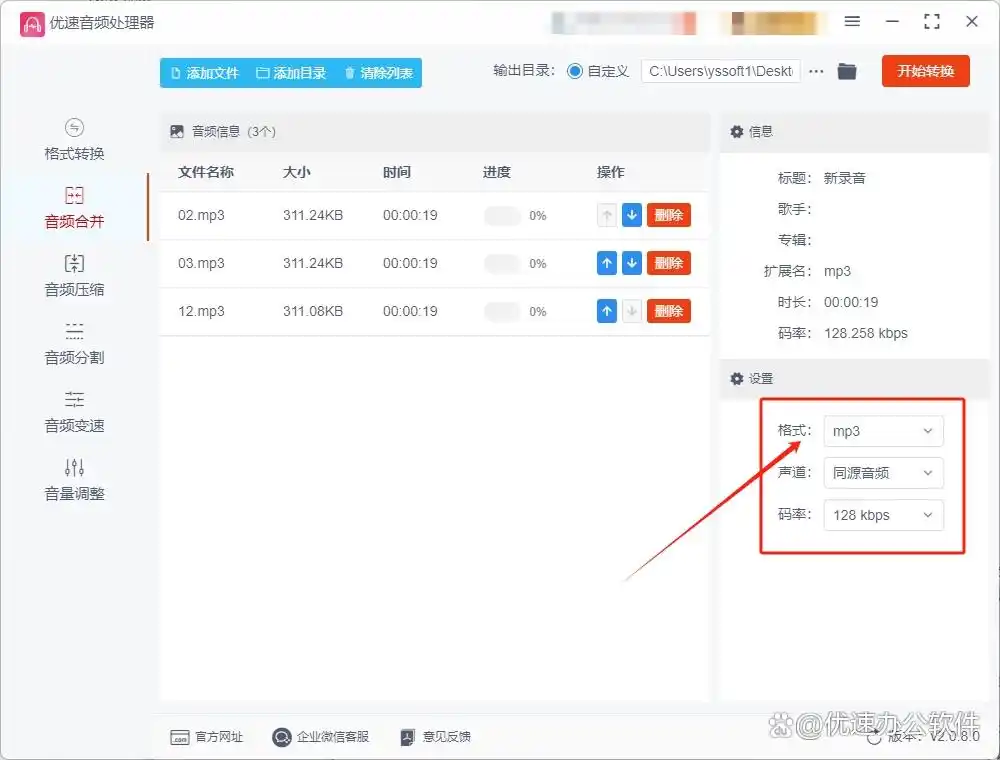
步骤5,点击【开始转换】按钮,软件将开始合并操作。在合并过程中,软件会显示进度条和已合并的文件数量。
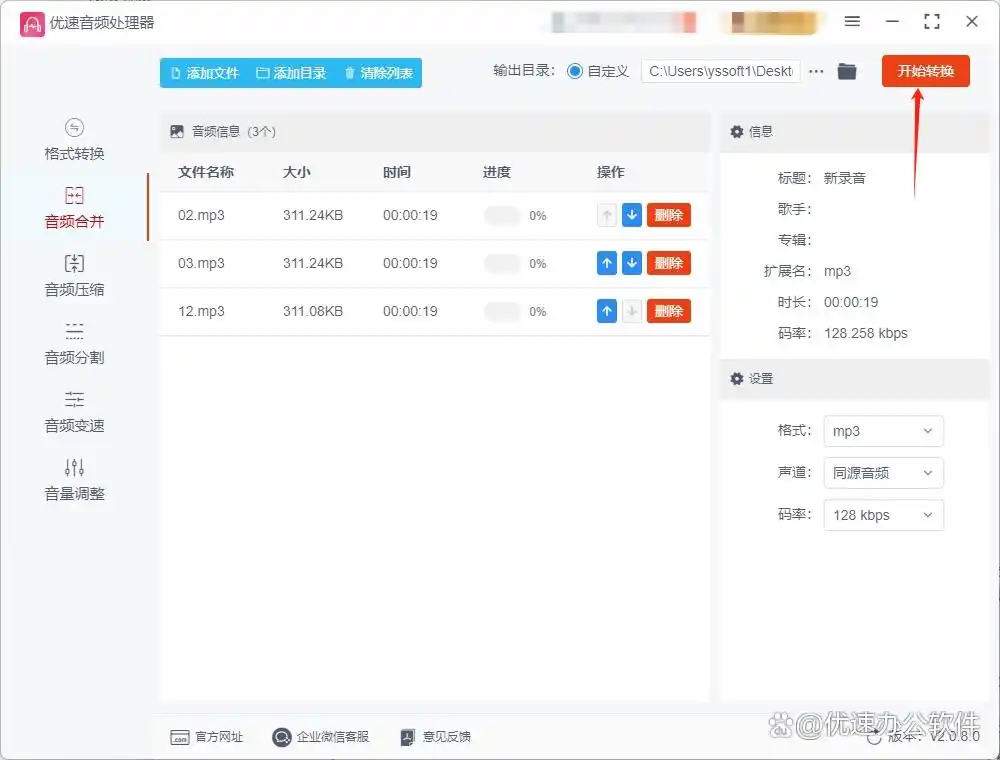
步骤6,当软件将所有音频文件合并成一个后,就会自动打开输出目录,里面就保存着合并好的音频文件。
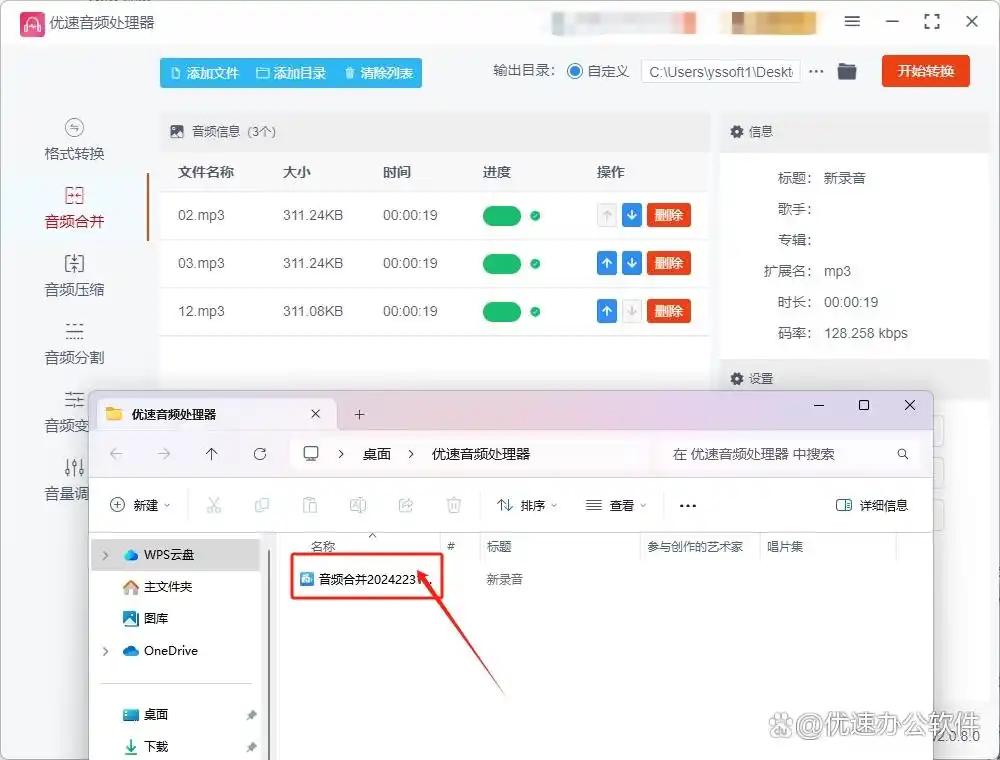
合并音频文件的方法二:使用“cdkm”在线工具
步骤1,在将多个音频文件合并在一起之前 ,你首先要做到的就是将“cdkm”在线工具用浏览器打开并且进行使用,然后将已经准备好的音频文件拖拽到在线工具中进行上传。
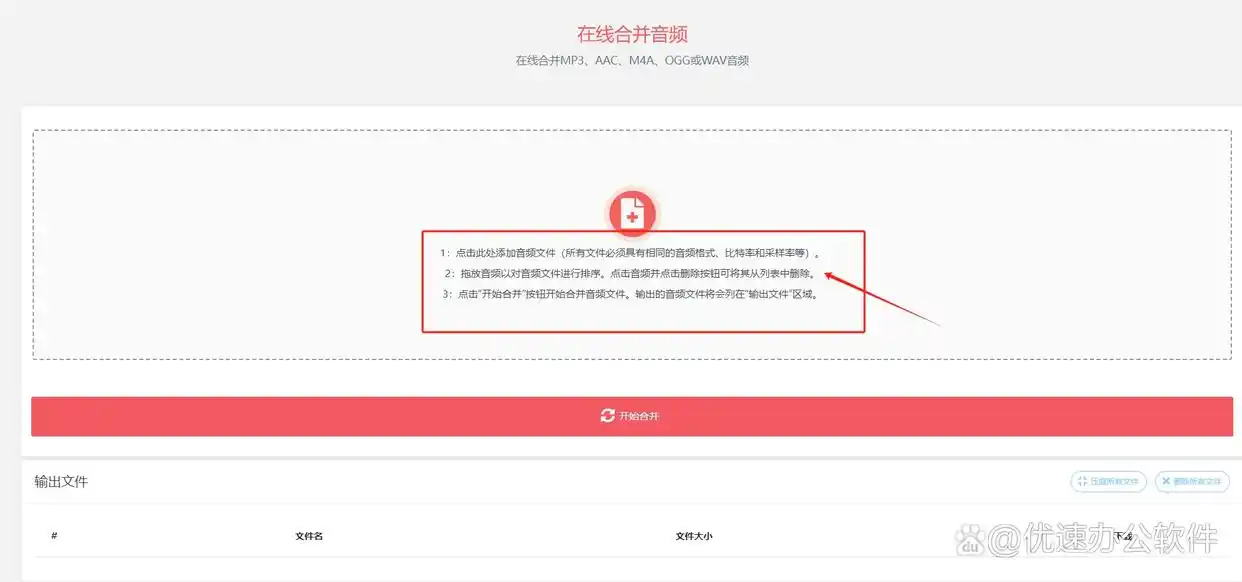
步骤2,等音频文件成功的上传至在线工具当中以后,直接的点击一下页面中红色的“开始合并”按钮,这样填也就能够让这个软件中的合并操作快速的运行起来了。
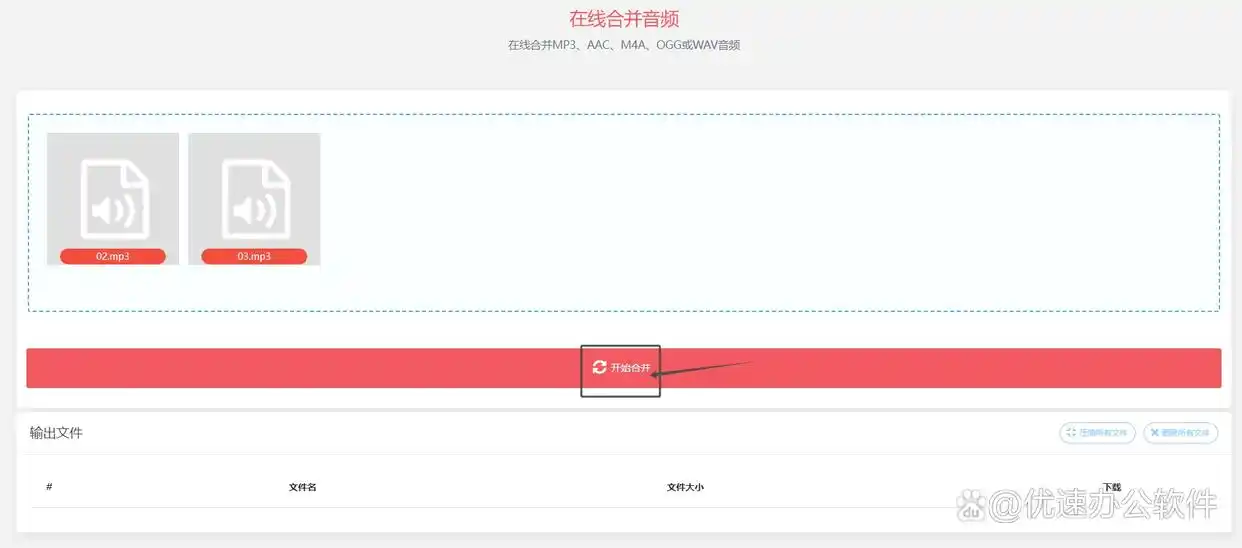
步骤3,当几个音频文件合并好了之后,你也就能够在输出文件中查看到已经合并之后的音频文件,而且还能够将合并之后的音频文件进行下载,以便于你将合并之后的音频文件进行播放。
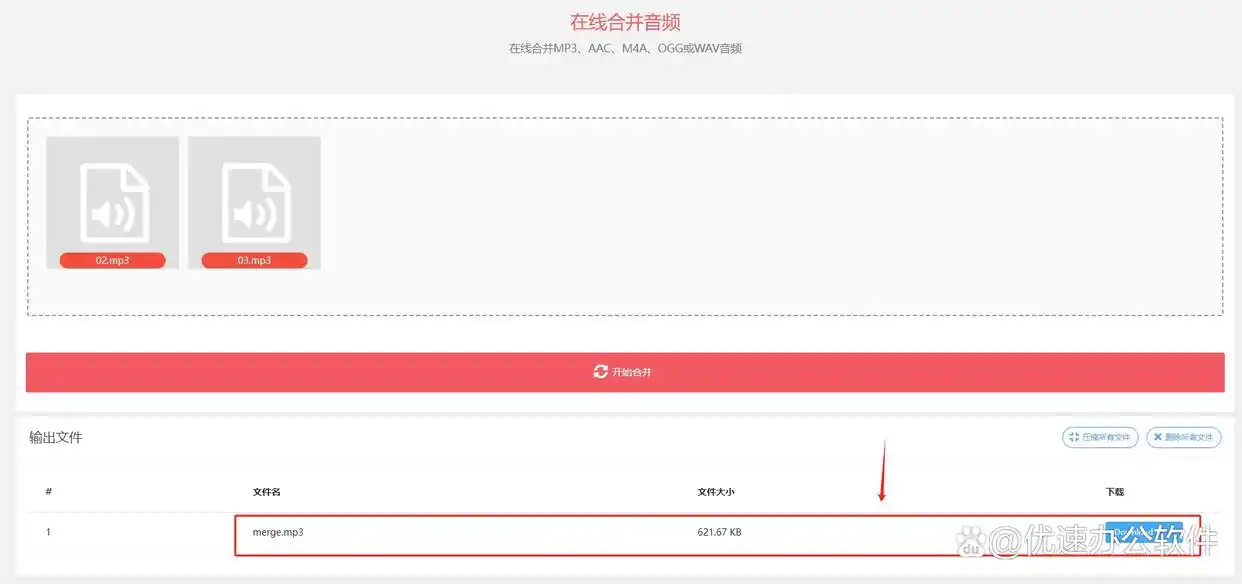
合并音频文件的方法三:借助“橘子音频格式转换器”软件
步骤1,将“橘子音频格式转换器”软件快速的下载安装到电脑桌面上,等这个软件成功的安装在电脑上面以后,直接的点击页面左侧列表中的“音频合并”功能。当然,该软件中还有其它四种功能选项。
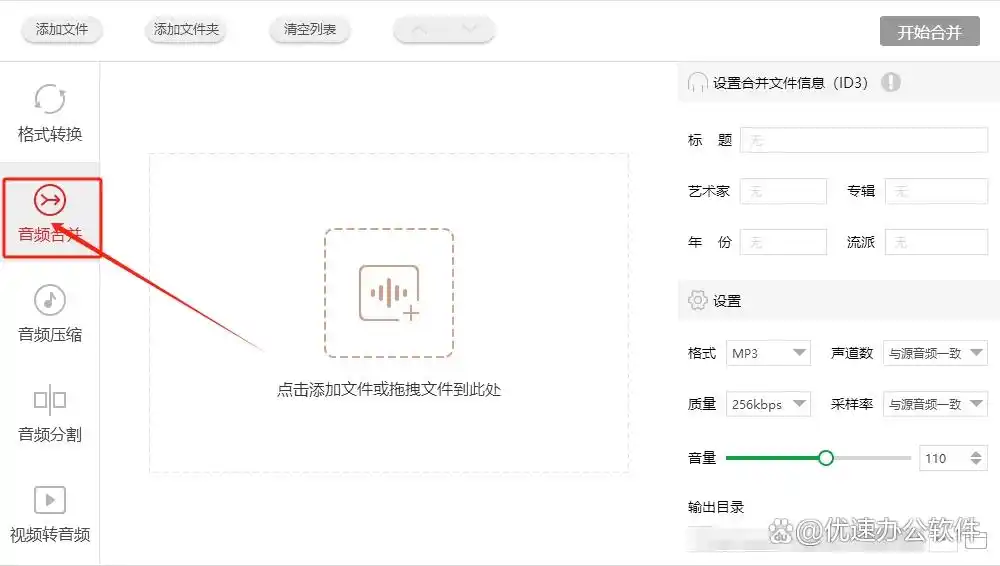
步骤2,在点击页面左上角的“添加文件”或“添加文件夹”按钮,以此来上传几个需要合并的音频文件;或者你也可以直接的用鼠标将准备好的几个音频文件拖动到软件中进行添加。
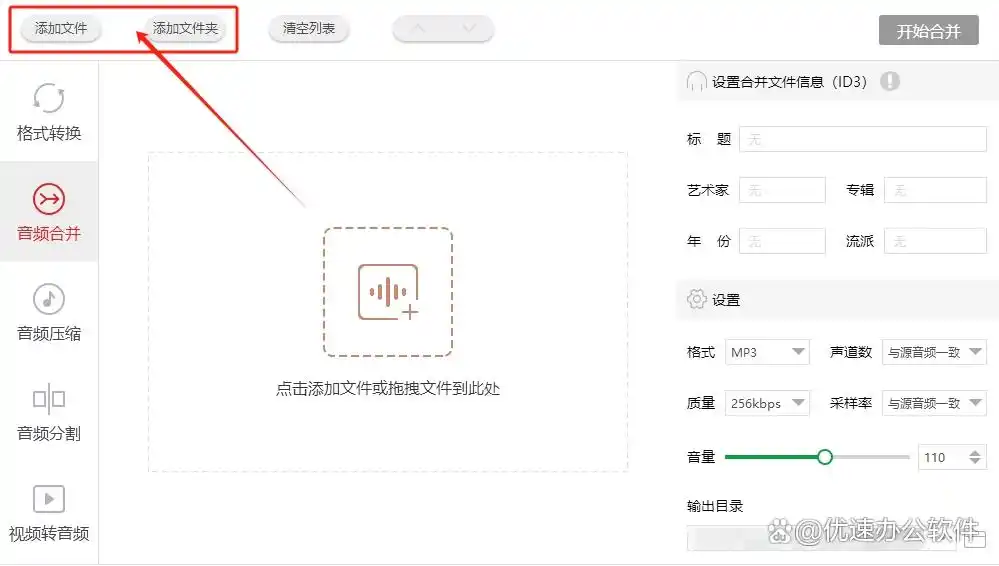
步骤3,之后,在界面的右侧对格式进行设置,这边的格式是需要设置成“MP3”的,还要设置一下声道数、质量和采样率,等这些都设置好之后,才能够进行下一步的操作。
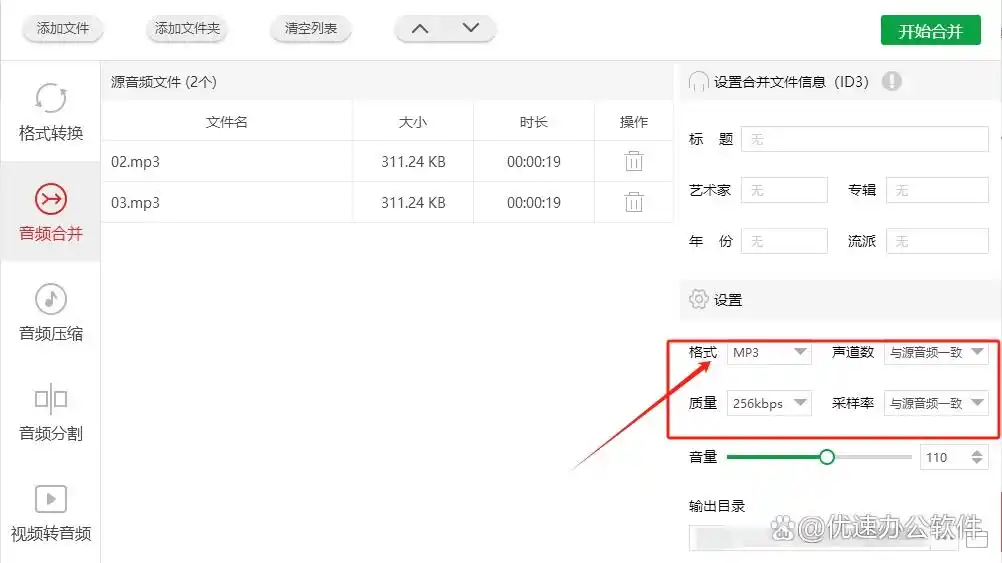
步骤4,最后,直接的点击页面右上角的“开始合并”按钮,这样直接的也就能够快速的启动转换程序了。
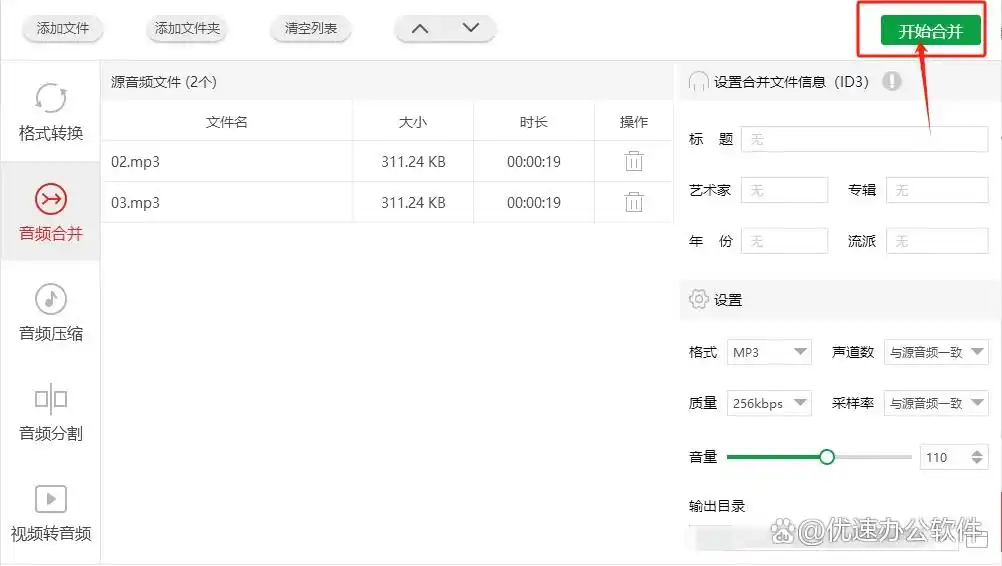
步骤5,等该软件中的转换操作成功的完成好了以后WhatsApp网页版,你也就可以在页面中直接的点击“前往导出文件位置”按钮,将输出的文件夹快速的打开。
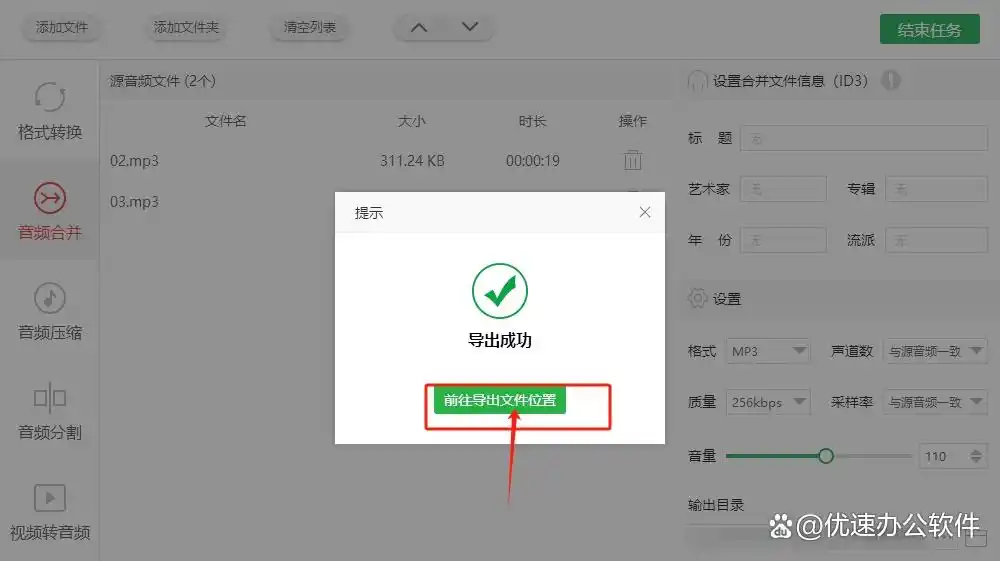
步骤6,在已经打开来的输出文件夹当中,你能够看到已经合并之后的音频文件。对此你可以打开并且收听已经合并之后的音频文件,确保合并之后的音频文件没有任何的问题。
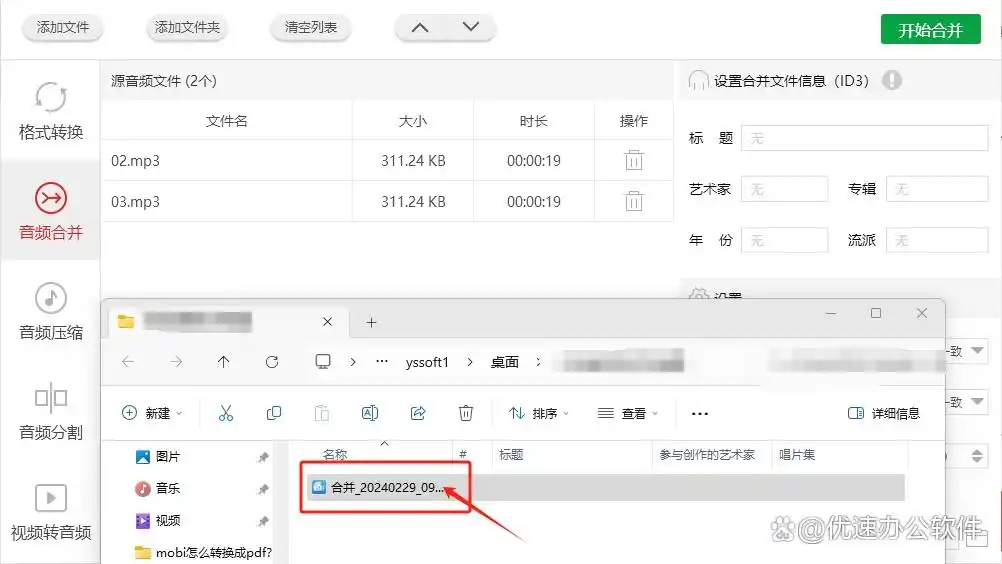
合并音频文件的方法四:借用“GarageBand”软件
步骤1,打开 GarageBand 软件,并创建一个新的音频项目。
步骤2,导入你想要合并的音频文件。你可以将音频文件拖放到 GarageBand 项目中,或者使用菜单中的“文件”->“导入”选项来添加音频文件。
步骤3,将音频文件拖动到同一轨道上。在 GarageBand 的轨道区域,你可以将不同音频文件拖动到同一个音轨上,以便进行合并操作。
步骤4,调整音频文件的位置和长度。根据需要,你可以移动音频文件在时间轴上的位置,或者调整它们的长度,确保它们按照你想要的顺序排列。
步骤5,合并音频文件。在 GarageBand 中,你可以简单地将多个音频文件叠加在同一个轨道上,它们将自动合并成一个音频文件。
步骤6,进行混音和编辑。你可以对合并后的音频文件进行混音、音量调节、效果添加等操作,以达到理想的效果。
步骤7,最后,导出合并完成的音频文件。在 GarageBand 中,你可以选择“分享”->“导出歌曲到磁盘”选项,设置导出参数并保存合并后的音频文件到你的电脑中。
通过合成多个音频,你可以实现音频剪辑、混音、合唱等各种创意效果,为你的作品增添更多魅力和表现力。在进行音频合成时,建议事先规划好整体的音频结构和节奏WhatsApp网页版,确保合成后的音频流畅自然,没有明显的过渡或断裂。同时,也请注意保持音频的质量和清晰度,在合成过程中避免产生噪音或失真。
